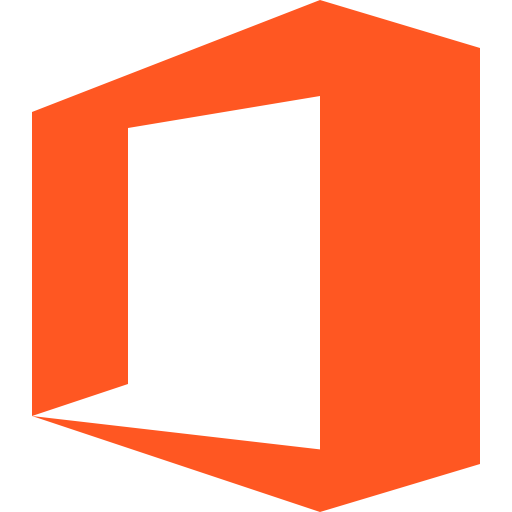现在MathType的用户越来越多,MathType可以很方便地编辑公式,但是有朋友发现MathType与最新的Office 2016不能够很好的兼容,那么怎样能够MathType兼容Office 2016呢?接下看小编给你带来的教程!
可用于Office 2013&2016的是Mathtype 6.9简体中文版
当2016用户安装上述提供的Mathtype时会提示不兼容2016的Office版本.解决方法如下:
1.从MathType安装路径中找到MathType\Office Support\64中的MathType Commands 6 For Word 2013和WordCmds两个文件.此步骤要注意自己安装的Office2016版本是32位还是64位,32位用户在MathType\Office Support\32中可找到两个文件;
2.将上述两个文件拷贝到 <Office 2016安装目录>\root\Office16\STARTUP 文件夹.此处路径取决于用户安装习惯;
3.从MathType安装路径中找到MathType\MathPage\64中的MathPage.wll,同样复制到 <Office 2016安装目录>\root\Office16\STARTUP;
4.重新打开Word 2016,MathType已经加载成功了.

MathType加载到2016 Word示例
<PowerPoint 2016>
PowerPoint 2016兼容Mathtype方法与Word 2016不同,具体按下图所示的布置操作:
1.打开选项,找到下图所示的加载项:

在加载项中选择ppt进行加载
2.点击"转到",出现下图,把Mathtype相关项前面的钩打上,使得MathType得以加载即可.

启用加载宏
3.若在步骤2中未找到 MathType Addin 加载项,请执行本步骤:添加(A) - 找到 <MathType 安装目录>\Office Support\64下的 MathType AddIn (PowerPoint 2013) ,此处32位用户添加<MathType 安装目录>\Office Support\32 下的相应文件.

未找到MathType Addin加载项后进行拖动添加
4.重启 PowerPoint 2016,MathType加载成功.

MathType加载到2016 ppt示例
小编点评:
以上内容是对MathType兼容Office 2016的解决办法.此加载过程与Office 2013加载Mathtype的方法类似,但对于Office 2016,文件拷贝目录略有不同.如果也了解其他MathType常见问题的解决方法,请继续关注未来软件园!